Pe ferestrele 10 ferestre 8, ferestrele 8.1 ferestre 7 sau XP puteți schimba rapid litera oricărei unități: sistem greu, partiție de boot extern sau unitate CD / DVD.
Acestea pot fi numite de la A la Z - literele A și B sunt rezervate pentru dischete.
În mod implicit, partiția principală este atribuită un "C", apoi merge "D" și pe, deși uneori sistemul poate rupe această structură și să înregistreze altele.
NOTĂ: în toate versiunile de ferestre: windows 10 windows 8, windows 8.1 windows 7, XP - totul se schimbă aproape identic.
Voi descrie pe victoria 10, așa cum scriu pe computer cu această versiune (în laptop este identică).
ATENȚIE: atunci când schimbați, în special partea principală și partiția de boot, aveți grijă, în caz contrar computerul poate să nu pornească sau aplicațiile instalate nu funcționează.
Primul mod de a schimba litera de unitate este standardul
În prima metodă, aplicăm versiunea standard. Pentru a face acest lucru, mergeți la panoul de control. Cum să mergeți la ferestrele 7, vedeți aici. dar pe fereastra 10 aici.
Apoi, mergeți la secțiunea "Administrare" și faceți clic pe linia "Computer Management".
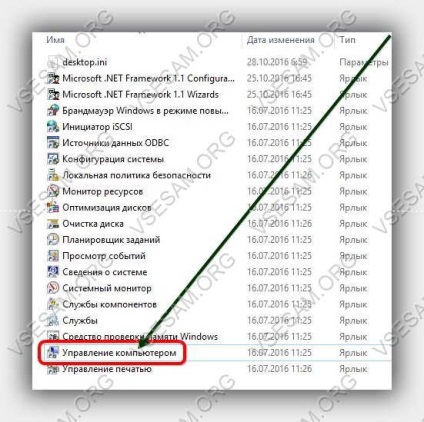
Acum mergeți la fila "Disk Management".
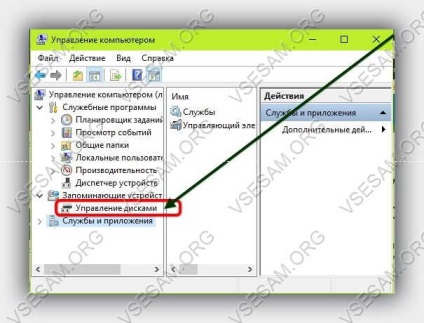
Trecerea prin toate partițiile discurilor, inclusiv cea externă, va fi afișată. Pentru a schimba numele, faceți clic pe PCM dorit și faceți clic pe linia: "Schimbați litera unității ....".
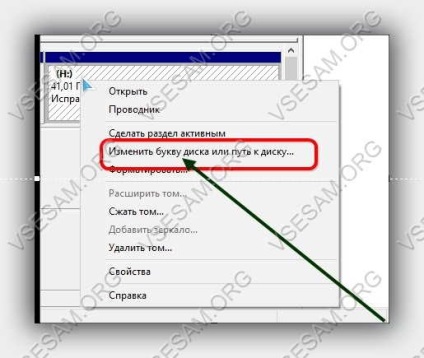
O fereastră mică apare cu numele partiției pe hard disk pe care ați selectat-o. Faceți clic pe el LMC și faceți clic pe "Editați".
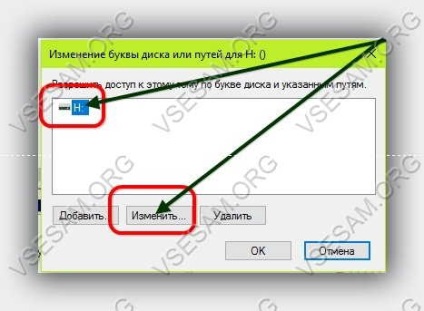
Extindeți acum ramura din dreapta și selectați litera dorită sau cerută.

După selectarea și apăsarea "OK" se vor afișa avertismente, pe care nu le pot folosi toate programele după lucrul cu schimbarea literelor.

Al doilea mod de a schimba litera discului de sistem prin intermediul directorului de discuri acronis
Faptul că mai întâi trebuie să descărcați și să instalați directorul programului de discuri acronis, desigur, de la sine.
După lansarea programului, directorul discului acronis va vedea toate discurile sau partițiile sale.
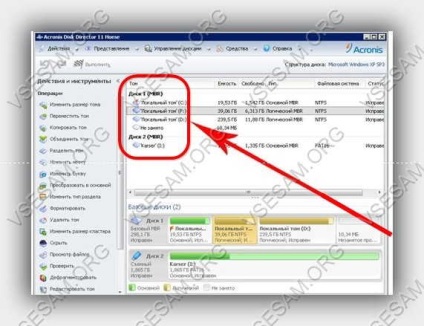
După aceasta, faceți clic pe PKM pe secțiunea al cărei nume doriți să îl modificați. Meniu pop-up - dați clic pe linia "Schimbați litera".
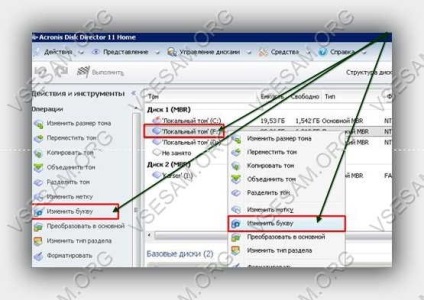
Va apărea o nouă fereastră. În el, atribuiți litera cerută și faceți clic pe "OK".

Nu e tot. Trebuie să aplicați setările efectuate. Pentru aceasta, faceți clic pe linia "Aplicați operațiile în așteptare"

Apoi trebuie să verificați corectitudinea modificării. Pentru a face acest lucru, deschideți fereastra și faceți clic pe partea de jos a cuvântului "Continuați".
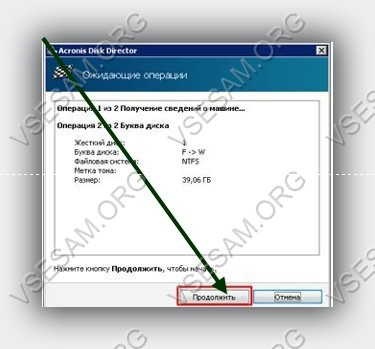
Imediat după aceasta, va începe operația atribuită.
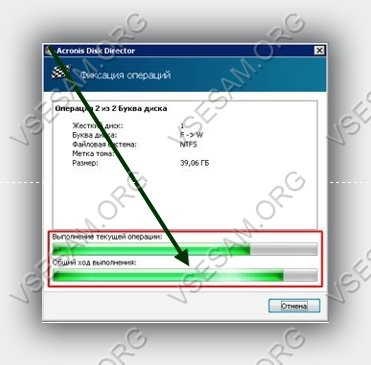
Așteptați până la sfârșit, astfel încât numele selectat să fie modificat la cel dorit.
Al treilea mod de a schimba litera de unitate este linia de comandă
O dată vă spun că modul de a schimba linia de comandă nu este cel mai bun.
Puteți obține, de exemplu, o eroare - parametrul este setat incorect, dar totuși puteți încerca.
Pentru a face acest lucru, deschideți linia de comandă și rulați discul utilitar. Apoi, cu comanda: volum listă - deschideți o listă cu partițiile hard diskului.
Fiecare secțiune va primi un număr. Pentru a schimba litera pe el, acest număr trebuie să fie înregistrat, de exemplu, numărul 3. Atunci comenzile dvs. ar trebui să fie după cum urmează:
DISKPART> selectați volumul 3
Acum, ștergeți litera folosită. Pentru aceasta, executați comanda - eliminați litera = D, unde "D" este secțiunea selectată.
Dacă operația a avut succes, mergem mai departe. Pentru a face acest lucru, scrieți comanda: asignați litera = H, unde "H" este litera pe care o vom aloca.
După finalizarea operației, veți vedea că totul a mers bine sau parametrul a fost setat incorect.
NOTĂ: de asemenea, puteți schimba litera unității prin registru, dar nu voi descrie această metodă - aceste trei vor fi suficiente pentru dvs. Mult noroc.
Articole similare
Trimiteți-le prietenilor: